Xfce 4.16 este lansat cu ceva timp în urmă, cu multe caracteristici noi și îmbunătățiri. În acest ghid, prezentăm pașii de instalare a mediului desktop Xfce 4.16 în Ubuntu 20.04 LTS.
Ubuntu 20.04 LTS sau Xubuntu 20.04 LTS nu va primi actualizarea versiunii Xfce 4.16 în timpul vieții sale până în 2025. Motivul principal este că este o versiune de suport pe termen lung.
Cu toate acestea, pe termen scurt, Ubuntu 21.04 va include Xfce 4.16 atunci când va fi lansat.
Înainte de a citi, un cuvânt de precauție.
De fapt, nu ar trebui să instalați Xfce 4.16 în Ubuntu 20.04 sau Xubuntu 20.04 LTS. Aceasta poate duce la un sistem instabil sau stricat. Deci, dacă doriți să experimentați, dați-i drumul. Și nu încercați în sistemul dvs. stabil sau de producție.
Instalați Xfce 4.16 în Ubuntu 20.04
Instalarea preia cele mai recente pachete din PPA-ul staging al echipei Xubuntu. Acesta este folosit în principal pentru QA.
În primul rând, deschideți un terminal și adăugați PPA de staging și actualizați-vă sistemul.
sudo add-apt-repository ppa:xubuntu-dev/staging
sudo apt update
sudo apt upgrade

Apoi instalați xubuntu-desktop folosind comanda de mai jos.
sudo apt install xubuntu-desktop

În timpul instalării, ar trebui să primiți o solicitare pentru a alege managerul de afișare. Dacă folosiți Ubuntu 20.04, care rulează prin intermediul managerului de afișare GNOME în mod implicit, atunci puteți alege fie să instalați managerul de afișare lightdm pentru Xubuntu, fie să configurați gdm pentru Xubuntu. Eu v-aș sugera să păstrați gdm și să nu instalați lightdm. Pentru că doi manageri de afișare diferiți într-o singură distribuție ar putea cauza probleme.
După instalare, puteți reporni sistemul.
În ecranul de conectare, puteți alege sesiunea Xfce Desktop sau XUbuntu. Și ar trebui să vedeți un desktop Xubuntu frumos cu Xfce 4.16.
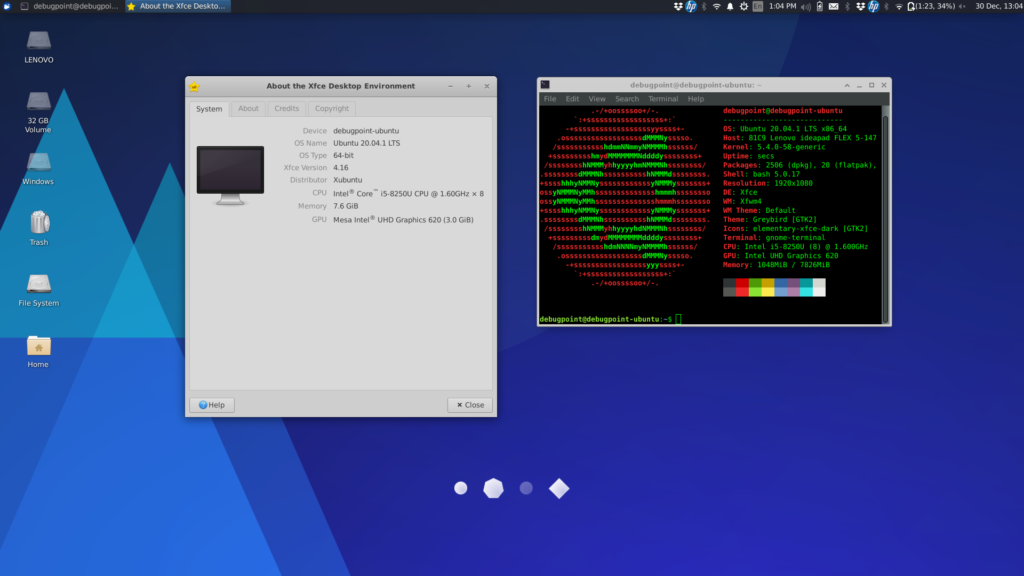
Cum să eliminați
Puteți elimina complet componentele instalate folosind comenzile de mai jos.
Utilizați ppa-purge pentru a elimina și retrograda pachetele în Xubuntu sau Linux Mint.
sudo apt install ppa-purge
sudo ppa-purge ppa:xubuntu-dev/staging
Pentru a elimina doar ppa:
sudo add-apt-repository -r ppa:xubuntu-dev/staging
Îndepărtați toate componentele Xfce folosind comanda de mai jos.
sudo apt remove --auto-remove '~nxubuntu' '~nxfce4' '~nthunar*'
Xubuntu 21.04 Hirsute Hippo va include oficial Xfce 4.16.
.